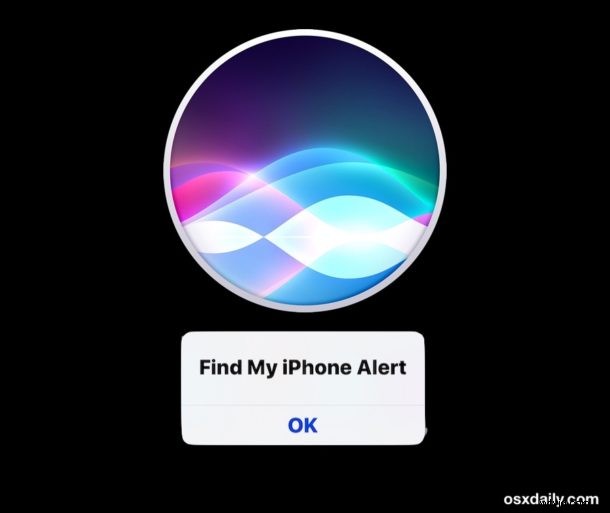
Avez-vous déjà perdu un iPhone quelque part dans une maison, un bureau ou une voiture et vous ne parvenez pas à le retrouver ? Essayer de localiser un iPhone égaré peut être frustrant, mais si vous avez un autre appareil iOS, Apple Watch ou Mac à proximité, vous pouvez utiliser Siri pour vous aider à retrouver un iPhone perdu.
Avec cette astuce géniale, vous utiliserez Siri pour diffuser une alerte sonore sur l'iPhone perdu afin de vous aider à le localiser et à le retrouver. C'est parfait pour les scénarios de routine d'un iPhone enterré sous un coussin de siège, tombant dans un abîme de voiture ou simplement égaré.
Pour utiliser la fonction Localiser mon iPhone pour localiser votre iPhone égaré, vous aurez évidemment besoin d'un autre appareil avec Siri, et Localiser mon iPhone doit être activé sur l'iPhone manquant.
Comment retrouver un iPhone perdu avec Siri
- Invoquez Siri comme d'habitude, puis lancez la commande "Trouver mon iPhone"
- Si vous avez plusieurs iPhones, choisissez le modèle d'iPhone perdu à retrouver
- Confirmez que vous voulez jouer un son/une alerte sur l'iPhone
- L'iPhone va maintenant émettre un son d'alerte fort, vous aidant à localiser l'iPhone égaré
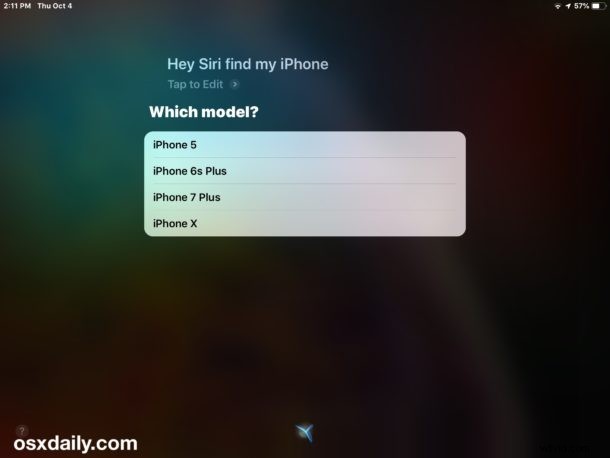
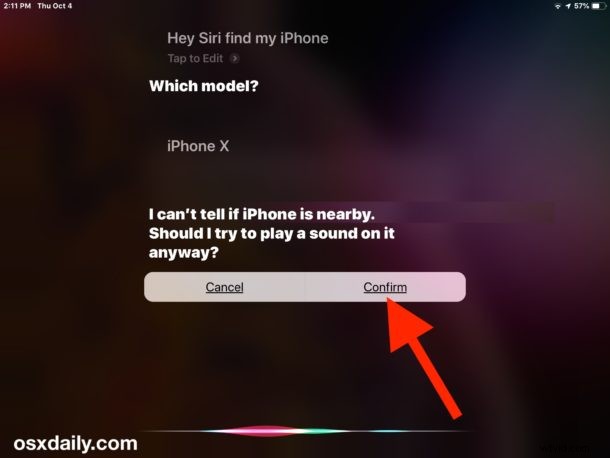
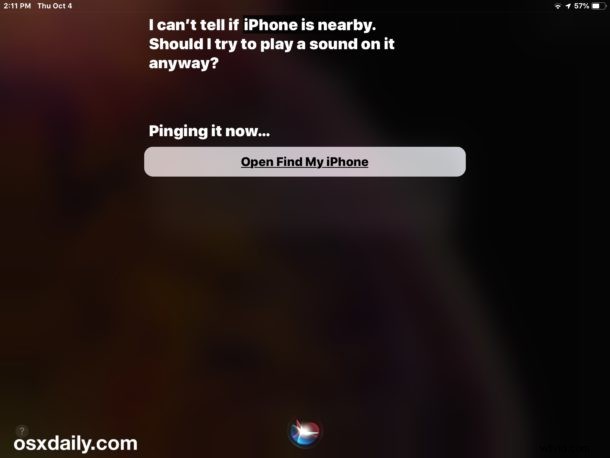
Le son d'alerte de l'iPhone continuera à émettre un ping jusqu'à ce qu'il soit capté et interagisse avec, soit en appuyant sur un bouton de l'appareil, en déverrouillant l'iPhone ou en accusant réception de l'alerte à l'écran.

Si quelqu'un utilise activement l'iPhone, il émettra toujours une alerte sonore et affichera un message "Localiser mon iPhone Alerte", mais une fois que quelqu'un appuie sur "OK", le son d'alerte s'arrêtera.
Donc, si vous pensez que votre iPhone est perdu pour vous mais que quelqu'un d'autre utilise activement votre iPhone, et qu'il n'est pas vraiment perdu ou égaré, mais qu'il a simplement été abordé (comme peut-être un enfant s'est faufilé pour se cacher quelque part avec votre iPhone pour jouer à Fortnite ), gardez cela à l'esprit.
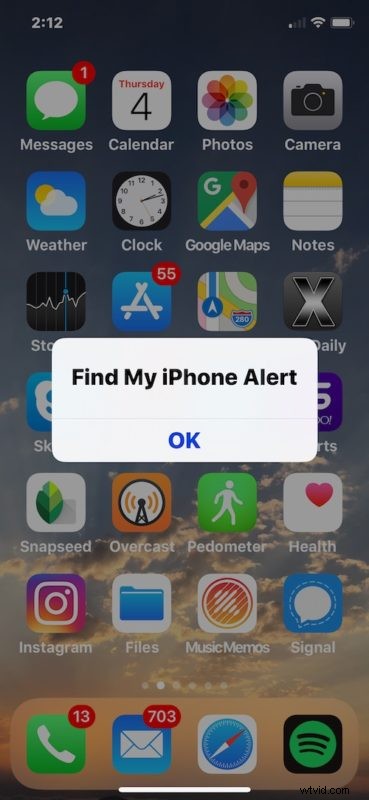
Si vous n'avez pas d'autre iPhone, iPad ou Mac avec Siri, ou si vous n'avez qu'un PC Windows, Android ou un iPhone ou iPad plus ancien à proximité, vous pouvez également déclencher un son de ping sur un iPhone perdu à partir d'iCloud comme indiqué ici. .
Pour les utilisateurs d'Apple Watch, une fonctionnalité similaire vous permet d'envoyer un ping à un iPhone depuis Apple Watch pour l'aider à le trouver, ce qui est également très utile.
Bien que cela fasse partie de l'ensemble de fonctionnalités Find My iPhone, il ne s'agit que d'un simple mécanisme de recherche initié par Siri, ce n'est pas la même chose que iCloud Lock ou l'effacement à distance, qui sont tous deux des mesures beaucoup plus extrêmes à prendre si un iPhone (ou iPad ) est vraiment perdu ou a été volé. Cependant, vous pouvez accéder à ces fonctionnalités et bien plus encore en appuyant sur l'option Siri pour "Ouvrir Localiser mon iPhone".
Et oui, cela fonctionne exactement de la même manière avec un iPad, si vous vous posiez la question.
Cela vous a-t-il aidé? Connaissez-vous d'autres trucs ou astuces pratiques pour localiser un iPhone perdu, soit en utilisant Siri, Localiser mon iPhone, ou toute autre approche ? Partagez vos expériences et vos réflexions dans les commentaires ci-dessous !
